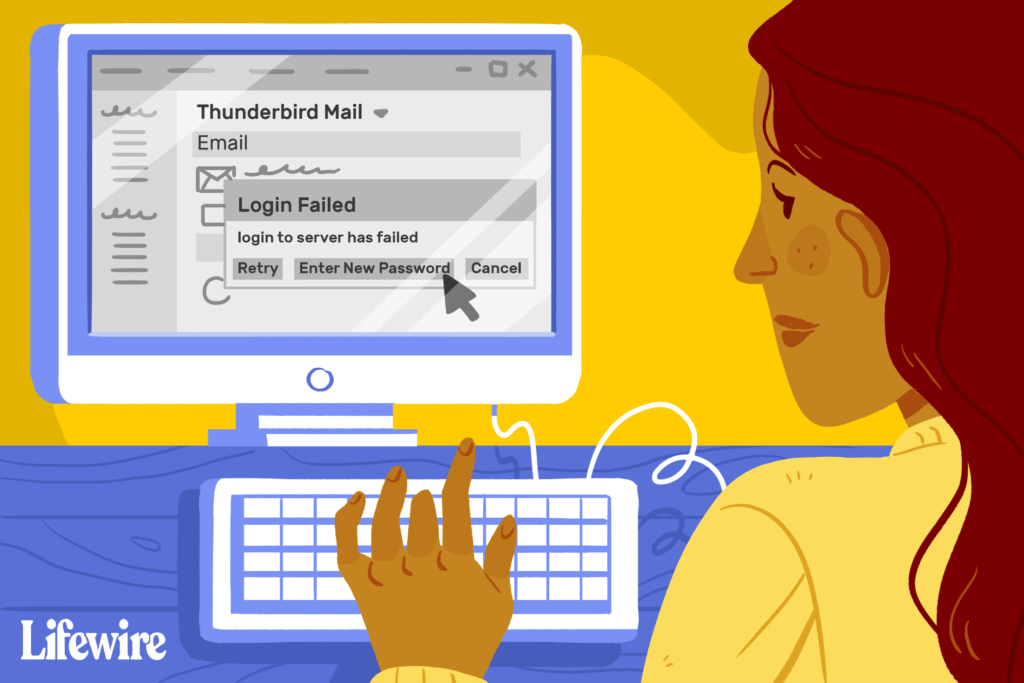Comment changer votre mot de passe de messagerie Mozilla Thunderbird
ce qu’il faut savoir
- Tout d’abord, changez votre mot de passe de messagerie.Ensuite, fermez et rouvrez Thunderbird, sélectionnez recevoir un messageentrez un nouveau mot de passe et sélectionnez d’accord.
- Dans Thunderbird, sélectionnez trois lignes verticales > Choix > Sécurité > le mot de passe > mot de passe enregistréClic droit sur le serveur > modifier le mot de passe.
Cet article décrit comment mettre à jour votre mot de passe de messagerie dans Mozilla Thunderbird 60 et versions ultérieures. Comprend également des instructions pour changer les mots de passe dans Thunderbird Password Manager.
Fil de vie / Theresa Chiechi
Comment changer les mots de passe des comptes de messagerie dans Mozilla Thunderbird
Voici comment mettre à jour le mot de passe que Mozilla Thunderbird utilise pour se connecter à votre compte de messagerie.
Mozilla Thunderbird utilise POP ou IMAP pour recevoir des e-mails et SMTP pour envoyer des e-mails.
-
Modifiez le mot de passe de votre compte Gmail, Yahoo Mail, Windows Live Hotmail ou autre compte de messagerie.
-
Fermez Thunderbird, puis rouvrez-le.
-
choisir recevoir un message Dans le coin supérieur gauche de la barre d’outils de Mozilla Thunderbird. Selon votre configuration, Thunderbird peut automatiquement tenter de récupérer les nouveaux messages lorsque vous le démarrez.
-
Vous devriez recevoir une alerte d’erreur de connexion suivie d’une fenêtre contextuelle vous demandant de vous connecter. Entrez votre nouveau mot de passe.
-
choisir d’accord ou Suivant. Votre compte devrait se synchroniser comme d’habitude.
Dans certains cas, vos e-mails entrants et sortants utilisent différents ensembles d’informations d’identification.Si tel est le cas, répétez les étapes ci-dessus pour votre compte sortant, communément appelé SMTP.
Comment modifier les mots de passe dans le gestionnaire de mots de passe
Mozilla Thunderbird mémorise vos identifiants de connexion pour chaque compte de messagerie que vous utilisez. Modifiez les mots de passe à l’aide du gestionnaire de mots de passe du programme :
-
Dans le menu Thunderbird, sélectionnez trois lignes verticales dans le coin supérieur droit de l’écran.
-
choisir Choix.
-
choisir Sécurité > le mot de passe > mot de passe enregistré.
-
Faites un clic droit sur le serveur de messagerie que vous souhaitez modifier et sélectionnez modifier le mot de passe.
si modifier le mot de passe options grisées, sélectionnez montrer le mot de passe.
-
Entrez un nouveau mot de passe dans la zone de saisie le mot de passe placer.
-
choisir fermeture Retournez à l’écran précédant.
Merci de nous en informer!
Dites-nous pourquoi !
D’autres détails ne sont pas assez difficiles à comprendre